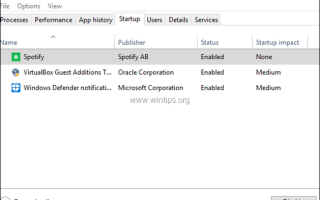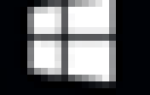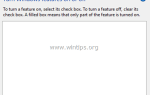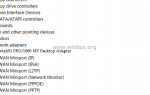Программы запуска в Windows — это все программы, которые запускаются автоматически при запуске Windows. Как вы можете легко понять, сколько программ запускается с Windows, тем медленнее будет ваш компьютер. Итак, если вы хотите, чтобы ваш компьютер работал с максимальной производительностью, вы должны запретить запуск всех программ, которые вам не нужны при запуске Windows 10.
Этот учебник содержит пошаговые инструкции о том, как просматривать управлять (включать / отключать) автозагрузкой программ в операционной системе Windows 10.
Как управлять автозагрузкой программ в ОС Windows 10/8/7.
Способ 1. Управление автозагрузкой программ с помощью диспетчера задач.
Способ 2. Управление программами запуска с помощью CCleaner.
Способ 1. Как посмотреть Управление автозагрузкой программ в Windows 10 с помощью диспетчера задач. *
* Примечание: этот метод применяется к Windows 10 Только 8 / 8.1.
Первый способ управления приложениями, начиная с Windows 10, заключается в использовании диспетчера задач. Для этого:
1. Нажмите клавиши CTRL + SHIFT + ESC, чтобы открыть диспетчер задач.
2. В окне диспетчера задач выберите Запускать Вкладка.
3. Теперь просмотрите все запускаемые приложения и отключите те, которые вы не хотите запускать при запуске.
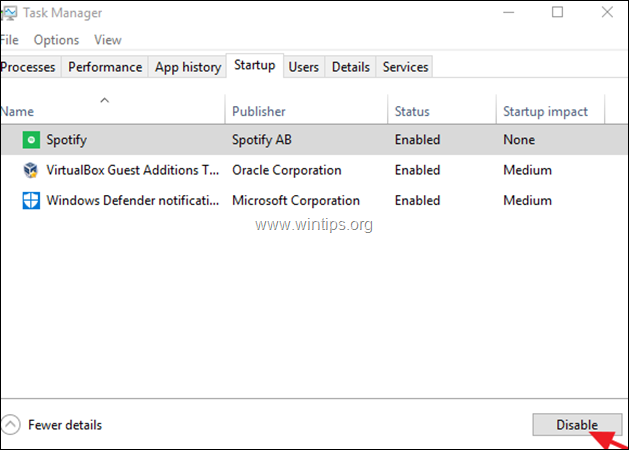
Способ 2. Как управлять программами запуска Windows с помощью CCleaner. *
* Примечание. Этот метод применяется ко всем версиям Windows (Windows 10, 8, 8.1, 7, Vista или XP).
Утилита CCleaner — одна из моих любимых программ для управления автозагрузкой программ в Windows 10 и защиты компьютеров от ненужных и ненужных файлов. Чтобы отключить запуск нежелательных программ с помощью CCleaner в ОС Windows 10, 8 или 7:
1. Загрузить и установить CCleaner Free. *
* Примечание: если вы не знаете, как установить CCleaner, прочитайте эти инструкции.
2. На инструменты нажмите кнопку Запускать кнопку, а затем выберите Windows таб. *
* Информация: на вкладке «Windows» вы увидите список всех автозагрузочных программ, которые запускаются автоматически при запуске Windows.
3. Чтобы увеличить производительность вашей системы, выберите программы, которые вы не хотите запускать с Windows, и нажмите кнопку Отключить кнопка. **
** Заметки:
1. Уменьшая количество программ при запуске Windows, вы значительно увеличите производительность Windows.
2. Если после перезагрузки компьютера у вас возникнут проблемы с какой-либо из отключенных программ, просто запустите CCleaner еще раз и снова включите его.
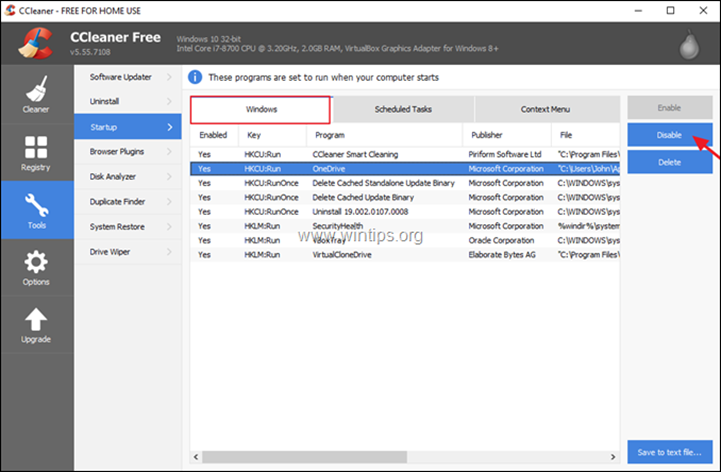
Это оно! Дайте мне знать, если это руководство помогло вам, оставив свой комментарий о вашем опыте. Пожалуйста, любите и делитесь этим руководством, чтобы помочь другим.